Fiatal a régi
A legtöbb órák, amit történt találkozás, a célja, hogy vizuálisan Rejuvenate személy. És ha azt szeretnénk, éppen ellenkezőleg, hogy valaki idősebb?
Munka után ezt a leckét, akkor megbirkózni ezzel a feladattal könnyen. Felhívom a figyelmet, a lecke célja a felhasználók számára, akik ismerik az alapokat a Photoshop, így nem magyarázza meg, például, hogy helyezzen be egy fotót a másikba.
1. Indítsa el az a tény, hogy nyissa ki a fotó a fiatalember, megy át, amely a kísérletező.

2. Nyisd meg a fotót egy öregember, és illessze be a fényképet a fiatal

3. Hozzon létre egy téglalap alakú kijelölést. Nyomja törölni, eltávolítani egy része a kép egy régi ember. Helyen, hogy volt arányos az a fiatalember

4. Kattintson az ikonra alján a Layers palettán hozzá egy maszk réteg.
5. Válasszon egy ecsetet. Kezdjük fekete, így csak a ráncok


6. Módosítsa a keverési módot Hard Light réteg (Kemény fény).
7. A Ctrl + U, hogy nyissa ki a Hue / telítettség.
Tedd meg a következő beállításokat:
Hue 15
telítettség -38
fényerő 0

8. A lasszó eszközt válasszuk haj a homlokon pusztuló
9. Nyomja meg a Ctrl + Alt + D, ami tollazat átnyúló kiválasztási párbeszédablak. Put sugár = 10
10. Tartsa a Ctrl + J, lemásolni kínálatunk egy új réteget.
Ctrl + M, hogy nyissa ki az ablakot görbék.
Beállítások vannak beállítva az alábbiak szerint:
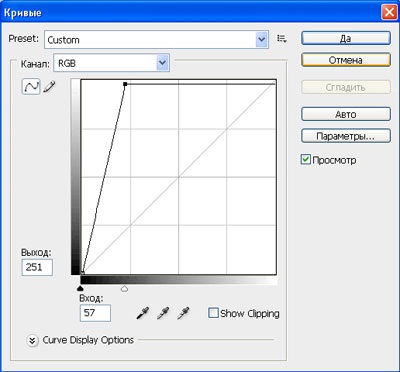
11. A Radír távolítsa el a fehér foltok a bőrön.

12. Íme néhány hátborzongató szörnyeteg fordultunk

13. Továbbra is csak megismételni ugyanezt a második része az arc.
És megkapjuk:

Add-ons:
23442
előfizetők:
70 000 +
Felhasználói élmény:
329574
A többi projekt:
bejegyzés
Regisztráció postán